时间:2015-04-10 16:11:06 作者:小兰 来源:系统之家 1. 扫描二维码随时看资讯 2. 请使用手机浏览器访问: https://m.xitongzhijia.net/xtjc/20150410/44799.html 手机查看 评论 反馈
Macbook air因为没有光驱,所以用户们只能选择无光驱安装Win7系统,不过许多用户都不清楚该怎么无光驱安装Win7系统。现在小编就把这种方法和大家一起分享下,有需要的用户快来看看吧。
具体安装步骤:
1,在mac系统下下载一个win7纯净版的ios文件,随便下载在那个目录都可以的,当然也可以直接拷贝一个进去;
2,找一个4G以上的小u盘,插在Air的usb口上,当然里面的文件都清空了的;
3,打开bootcamp,选取 “创建windows7安装盘”,点继续。
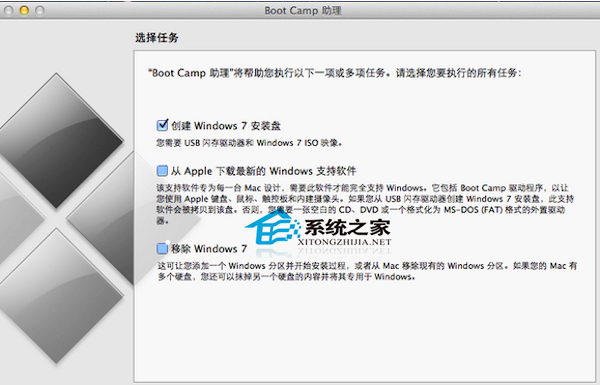
4,在“iso映像”选取刚才下载的win7纯净版的iso映像文件的路径;在“目的磁盘”选你插入的U盘;点继续。
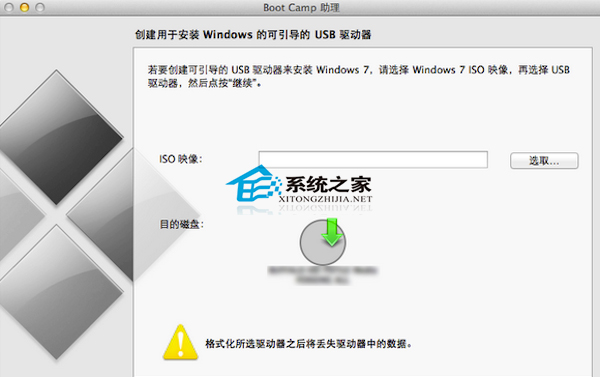
5,下面就没你什么事,bootcamp会自动制作用于安装win7的U盘,然后重启;
6,重启时记得要按option键,选择windows系统才能开始正式安装;
7,关于Bootcamp版本的问题,实际很简单的,勾选我上面第一张图的“下载windowns支持程序”就好了,电脑会自动下载匹配你电脑的最新的bootcamp程序到你插的u盘里的。安装好win7后自己到那U盘里找一下,安装就好了。
这就是在Macbook air电脑中无光驱安装Win7系统的方法了,还不知道该怎么不使用光驱安装Win7系统的用户,就按照上面的步骤进行安装吧。
发表评论
共0条
评论就这些咯,让大家也知道你的独特见解
立即评论以上留言仅代表用户个人观点,不代表系统之家立场